Data Sheet
Table Of Contents
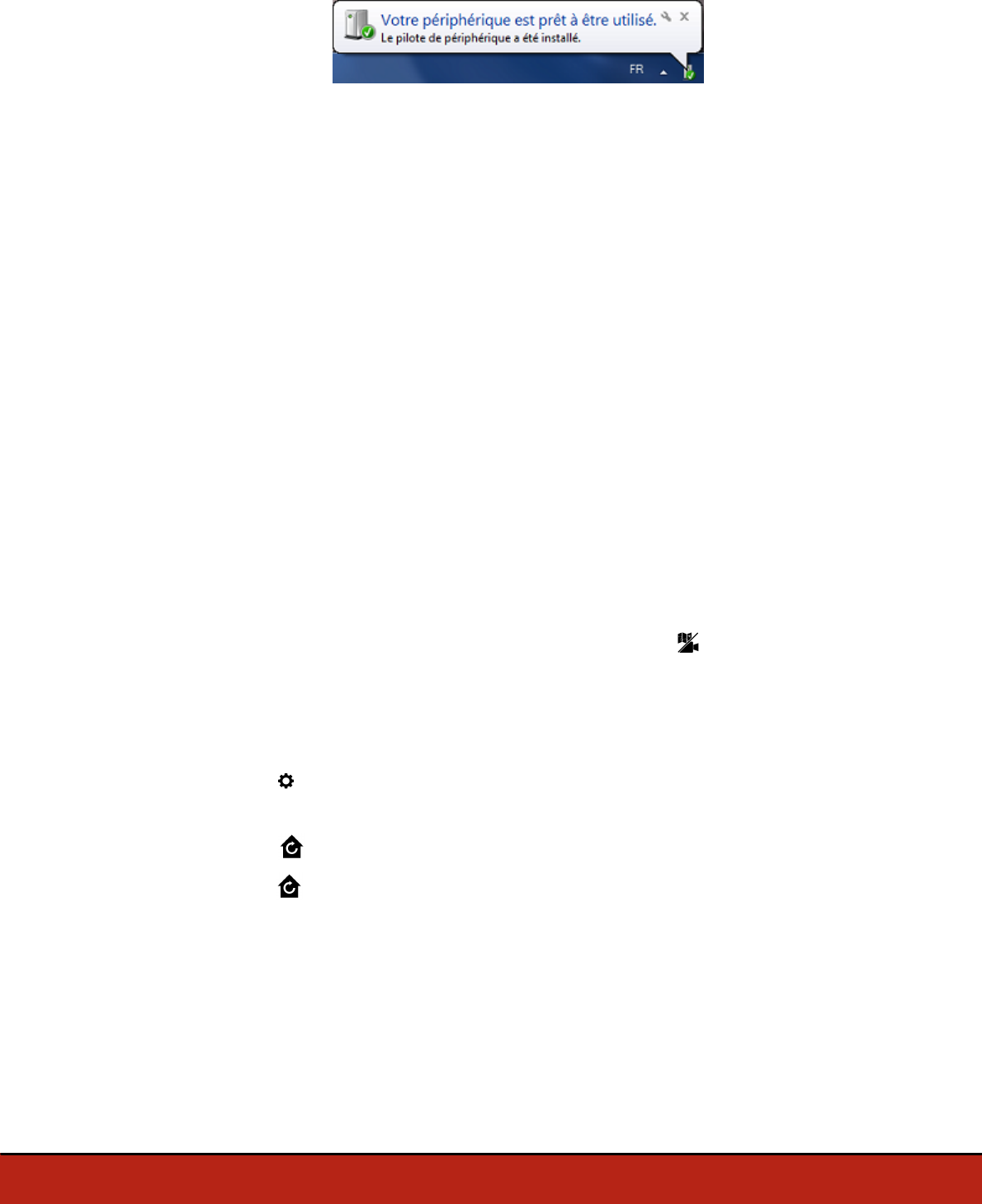
13Pilotage
> Votre ordinateur détecte automatiquement le Parrot Bebop Drone. Patientez
jusqu'à la fin de l'installation des pilotes et l'apparition d'une pop-up du même type
que celle ci-dessous.
L'aspect, le contenu et l'emplacement de ce message dépend de votre système
d'exploitation.
3. Ouvrez le dossier comme s'il s'agissait d'une clé USB.
> Vous pouvez copier les enregistrements photo et vidéo sur votre ordinateur.
Note : Il n'est pas possible de transférer des fichiers vidéo sur le Parrot Bebop Drone.
Atterrissage
Assurez-vous que le Parrot Bebop Drone est au dessus d'une surface plate, sèche et
sans obstacle, puis appuyez sur Landing pour faire atterrir le Parrot Bebop Drone.
Appuyez uniquement sur Emergency en cas d'urgence. Les moteurs se couperont et le
Parrot Bebop Drone tombera quelle que soit la hauteur à laquelle il se trouve. Dans la
plupart des cas, un atterrissage est suffisant.
Retour au point de départ
La fonction Rejoindre le point de départ permet de faire revenir le Parrot Bebop Drone
vers sa première position GPS de la session de vol en cours.
Pour connaître la localisation du point de départ, appuyez sur . Le mode carte est
alors activé. La position de départ est indiquée sur la carte.
Note : La fonction Rejoindre le point de départ fonctionne en mode extérieur
uniquement.
1. Appuyez sur .
> L'écran Rejoindre le point de départ apparaît.
2. Appuyez sur .
> Le bouton devient vert et le Parrot Bebop Drone revient en ligne droite vers sa
position de départ. Une fois sur sa position de départ, le Parrot Bebop Drone se
stabilise à 2 m du sol.
Vous pouvez reprendre les commandes du Parrot Bebop Drone lorsqu'il revient vers
son point de départ.
Note : Si le Parrot Bebop Drone est situé à moins de 10 m du sol, il s'élèvera
automatiquement à 10 m avant de revenir vers son point de départ afin d'éviter tout










